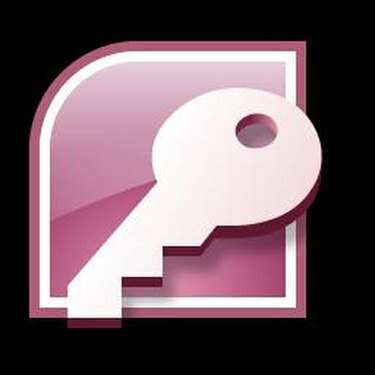
Microsoft Access არის მონაცემთა ბაზის პროგრამა, რომელიც შედის Microsoft Office-ის კომპლექტში. მიუხედავად იმისა, რომ არ არის ისეთი ინტუიციური და მოსახერხებელი, როგორც სხვა Office პროგრამების უმეტესობა, Access გთავაზობთ მძლავრ ფუნქციებს მონაცემთა ბაზების შესაქმნელად და მათგან მონაცემების ამოსაღებად. ზოგიერთი ძირითადი ნაბიჯის სწავლა საშუალებას მოგცემთ დაიწყოთ მონაცემთა ბაზების, ცხრილების, მოხსენებების, ფორმებისა და მოთხოვნების შექმნა. მას შემდეგ, რაც პროგრამა უფრო ნაცნობი გახდება, შეგიძლიათ დაიწყოთ მოწინავე ტექნიკის შესწავლა, როგორიცაა ფოსტის შერწყმის შექმნა და სხვა.
Ნაბიჯი 1
შექმენით მონაცემთა ბაზა. დაიწყეთ წვდომა და დააწკაპუნეთ "ახალი" მენიუდან "ფაილი" ან "ოფისის ღილაკი". დააჭირეთ "ჩემს კომპიუტერზე". აირჩიეთ ტიპი სასურველია მონაცემთა ბაზა და დააწკაპუნეთ "OK". შეიყვანეთ მონაცემთა ბაზის სახელი და დააჭირეთ "შექმნა". მონაცემთა ბაზის ოსტატი იქნება დაწყება.
დღის ვიდეო
ნაბიჯი 2
ცხრილების დამატება Access მონაცემთა ბაზაში. მონაცემთა ბაზის ხედში აირჩიეთ "ცხრილები" "ობიექტების" ქვეშ. მონაცემთა ბაზის ფანჯრის ინსტრუმენტთა პანელზე აირჩიეთ "ახალი" და შემდეგ ორჯერ დააწკაპუნეთ "Table Wizard" ღილაკს. მიჰყევით ცხრილის ოსტატის ინსტრუქციას სასურველი ტიპის ცხრილის შესაქმნელად.
ნაბიჯი 3
შექმენით ურთიერთობები ცხრილებს შორის. მონაცემთა ბაზის ხედში აირჩიეთ "მონაცემთა ბაზის დიაგრამები" განყოფილებაში "ობიექტები". დააწკაპუნეთ სასურველ დიაგრამაზე და შემდეგ აირჩიეთ "დიზაინი". აირჩიეთ ცხრილის სვეტები, რომლებიც დაკავშირებული იქნება მწკრივის ამომრჩევის გამოყენებით და შემდეგ გადაიტანეთ ისინი დაკავშირებულზე მაგიდა. გაიხსნება დიალოგი "შექმენით ურთიერთობა". დააწკაპუნეთ "OK" დასადასტურებლად.
ნაბიჯი 4
გამოიყენეთ ფორმები მონაცემთა ბაზაში შესაყვანად. გადადით მონაცემთა ბაზის მენიუს "ფორმების" ჩანართზე ან ინსტრუმენტთა პანელზე დააწკაპუნეთ "ფორმებზე". აირჩიეთ „ფორმის შექმნა ოსტატის გამოყენებით“ და გამოიყენეთ ორმაგი ისრის ღილაკი ველების ასარჩევად. დააჭირეთ "შემდეგი". აირჩიეთ სასურველი განლაგება და კვლავ დააჭირეთ "შემდეგი". აირჩიეთ სტილი, დააჭირეთ "შემდეგი" და შეიყვანეთ ფორმის სახელი. დააჭირეთ "დასრულებას" და დაიწყეთ მონაცემების შეყვანა.
ნაბიჯი 5
შექმენით მოთხოვნა მონაცემთა ბაზიდან ინფორმაციის ამოსაღებად. აირჩიეთ „შეკითხვები“ ხელსაწყოთა ზოლიდან ან გადადით „შეკითხვებზე“ ჩანართზე. ორმაგად დააწკაპუნეთ „შექმენით შეკითხვა ოსტატის გამოყენებით“. Query Wizard გაიხსნება. აირჩიეთ ცხრილი და აირჩიეთ მოთხოვნის შედეგებისთვის სასურველი ველები, შემდეგ დააჭირეთ "შემდეგი". აირჩიეთ "ყველა ველის ჩვენება" ან "შეჯამება" და კვლავ დააჭირეთ "შემდეგი". შეიყვანეთ მოთხოვნის სახელი და დააწკაპუნეთ "დასრულება".



